
下载app免费领取会员


在概念设计环境中,放样融合要基于沿某个路径放置两个或者多个二维轮廓而创建。轮廓由线处理组成,而线处理垂直用于定义路径的线,轮廓可以开放、闭合或者是两者的组合。与放样形状不同,放样融合无法沿着多段路线路径创建。
(1)新建概念体量,选择“公制体量”。
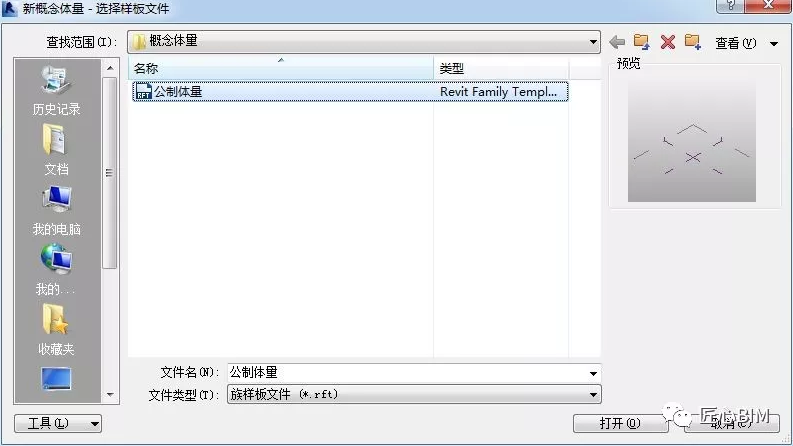
图1
(2)单击“样条曲线”默认以模型线开始,绘制一条路径。设置参照点的工作平面,然后依次绘制轮廓。
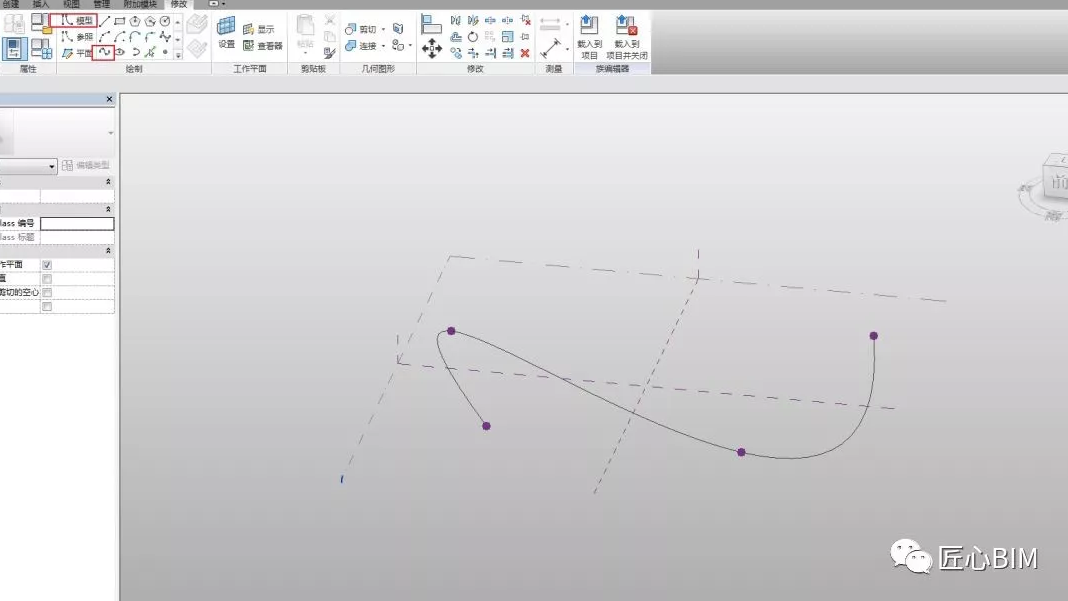
图2
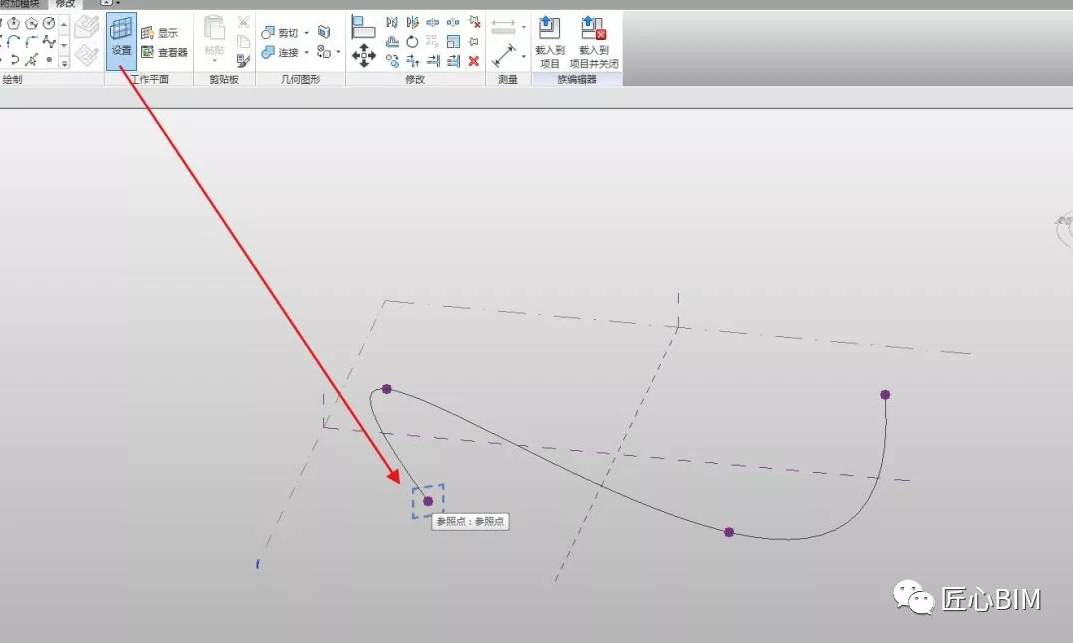
图3
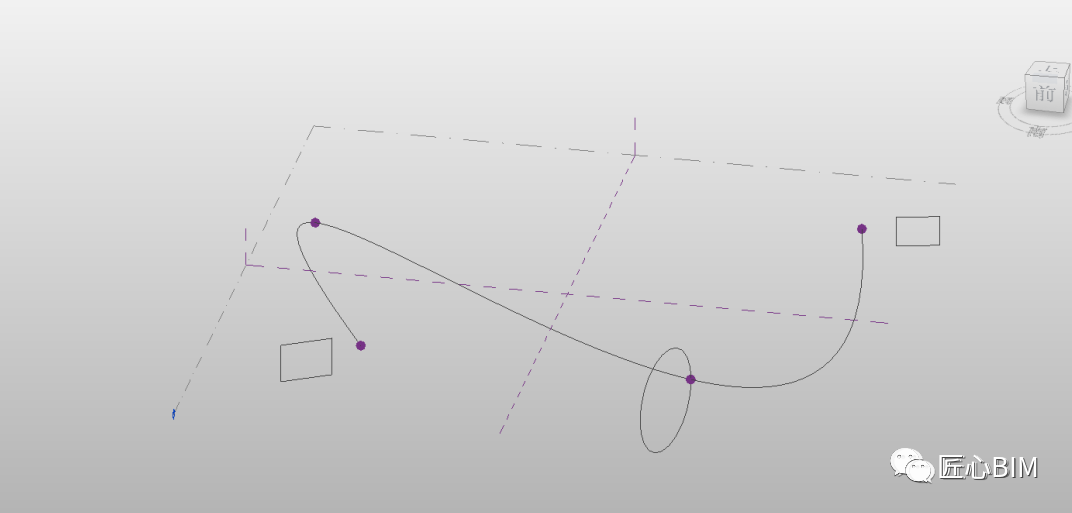
图4
(3)选中样条曲线和3个轮廓,单击“创建形状”(实心)。
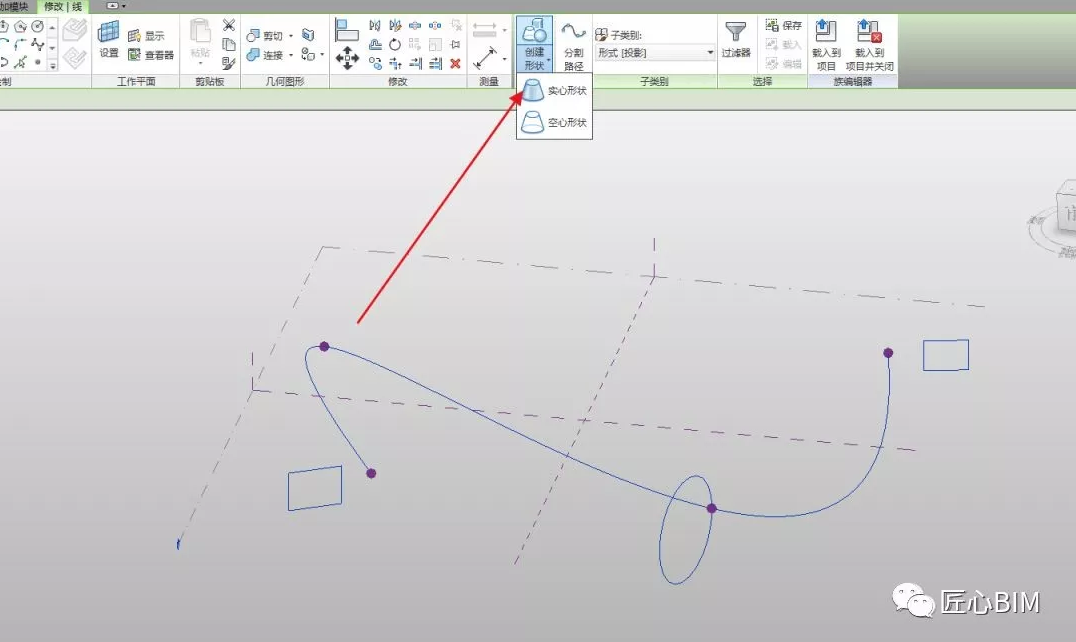
图5
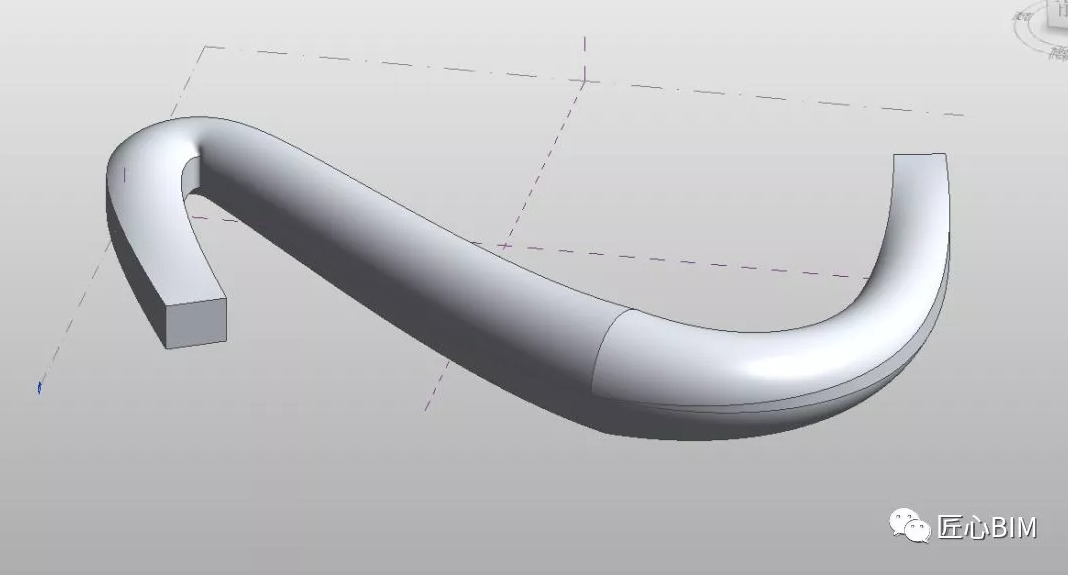
图6
(4)选中形状图元,单击“透视”,在透视模式下可以单击“修改丨形状”选项卡下的“编辑轮廓”对放样融合形状的路径和轮廓进行修改。
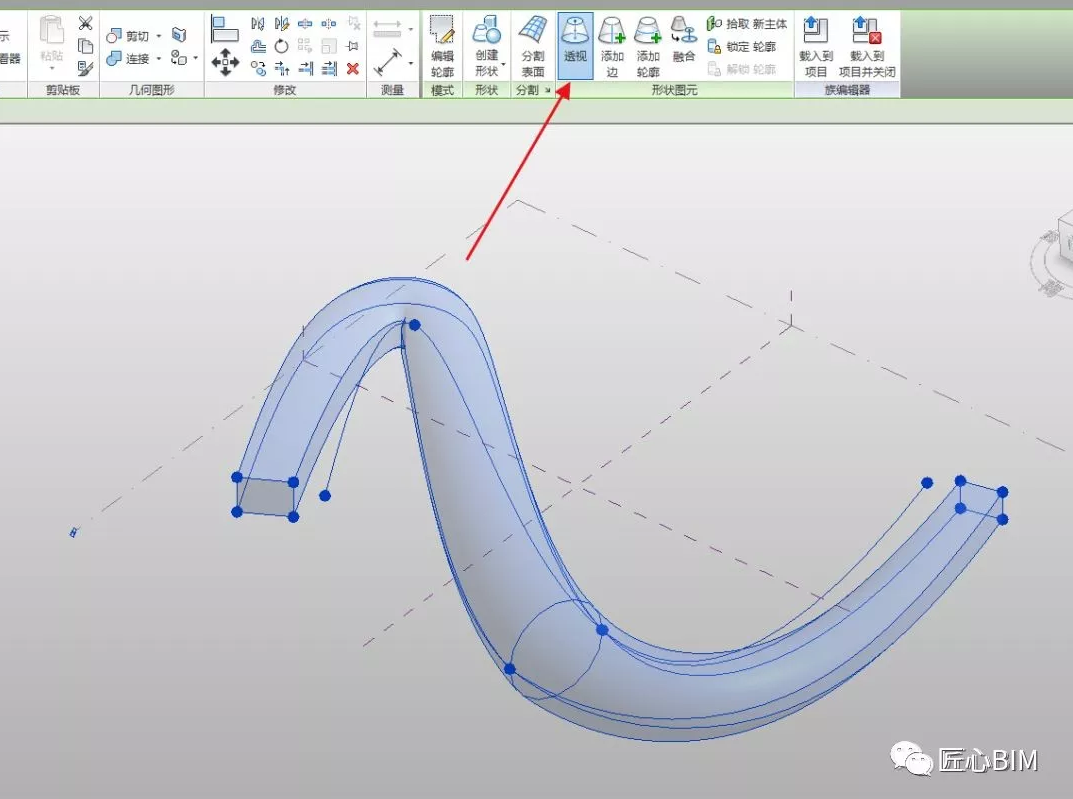
图7
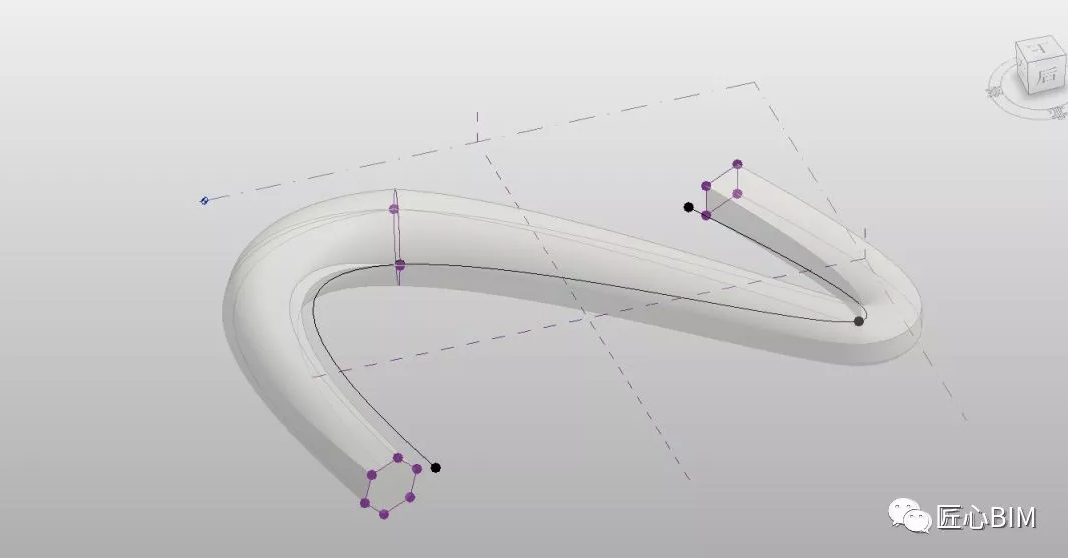
图8
总结;
1.体量中的放样融合,轮廓线所在的面在该点垂直于定义路径的线。
2.体量中放样融合仅支持单段线路径,同时存在开放和闭合轮廓,很容易产生自相交,成功生成形状的可能性相对较小。
Revit中文网作为国内知名BIM软件培训交流平台,几十万Revit软件爱好者和你一起学习Revit,不仅仅为广大用户提供相关BIM软件下载与相关行业资讯,同时也有部分网络培训与在线培训,欢迎广大用户咨询。
网校包含各类BIM课程320余套,各类学习资源270余种,是目前国内BIM类网校中课程最有深度、涵盖性最广、资源最为齐全的网校。网校课程包含Revit、Dynamo、Lumion、Navisworks、Civil 3D等几十种BIM相关软件的教学课程,专业涵盖土建、机电、装饰、市政、后期、开发等多个领域。
需要更多BIM考试教程或BIM视频教程,可以咨询客服获得更多免费Revit教学视频。
本文版权归腿腿教学网及原创作者所有,未经授权,谢绝转载。

上一篇:Revit技巧 | revit创建梁的方式有哪些?聊一聊Revit中梁的画法和检查方法
- Revit技巧 | 如何使用 Revit 绘制集水井?
- Revit技巧 | 如何打开Revit项目浏览器和属性选项
- Revit技巧 | Revit如何导出内建模型构件?主要分为这几步
- Revit技巧 | 如何在Revit中删除整个楼层
- Revit技巧 | Revit API很完善了吗?用户可以通过Revit API实现哪些功能?
- Revit技巧 | 如何应用Revit绘制水簸箕?关于水簸箕的绘制
- Revit技巧 | Revit不能创建模型文字是为什么??如何在Revit中给模型添加文字?
- Revit技巧 | Revit内建模型怎么用?Revit中如何把内建模型改为族文件
- Revit技巧 | 在Revit中如何创建基础底板?
- Revit技巧 | 恢复Revit操作界面
















































